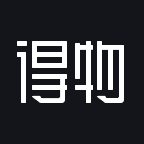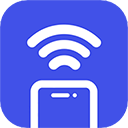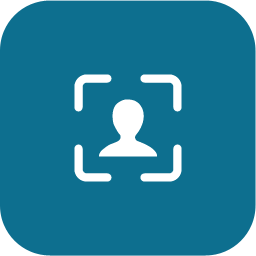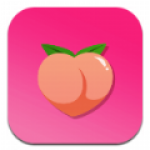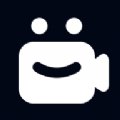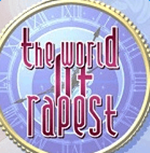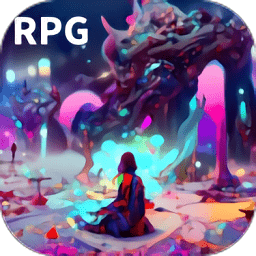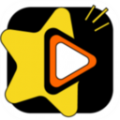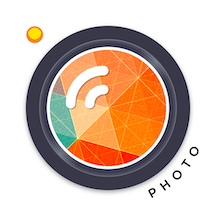一键清空!如何彻底删除回收站里的所有内容
作者:佚名 来源:未知 时间:2025-05-13
在Windows操作系统中,回收站是一个不可或缺的功能,它扮演着临时存放用户删除文件的角色。回收站不仅为用户提供了一次“后悔”的机会,让误删的文件得以恢复,还帮助管理磁盘空间,使文件删除变得更加灵活和安全。然而,随着时间的推移,回收站中的文件可能会越积越多,占用宝贵的磁盘空间。因此,了解如何高效地清空回收站里的所有内容,对于维护系统性能和释放存储空间至关重要。本文将详细介绍几种清空回收站的方法,旨在满足不同用户的需求,无论是初学者还是高级用户都能从中找到适合自己的解决方案。
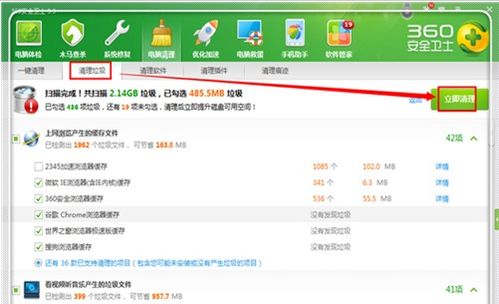
一、通过回收站界面清空
这是最为直观和常用的方法,适用于大多数Windows用户。步骤如下:
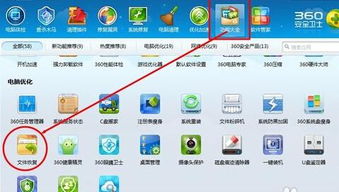
1. 找到回收站图标:在Windows桌面上,回收站图标通常位于屏幕的左上角或右下角。双击该图标,打开回收站窗口。

2. 选择清空回收站:在回收站窗口中,你可以看到所有已删除的文件。此时,你可以点击右上角的“清空回收站”按钮,或者通过右键点击窗口中的任意位置,在弹出的菜单中选择“清空回收站”。

3. 确认删除:系统会弹出一个警告框,询问你是否确定要永久删除这些文件。请仔细阅读提示信息,确保你真的想要删除这些文件,然后点击“是”或“确定”进行确认。一旦确认,回收站中的所有文件将被永久删除,且无法直接通过回收站恢复。
二、使用快捷键清空
对于追求效率的用户来说,使用快捷键可以更快地完成清空回收站的操作。具体步骤如下:
1. 打开回收站:首先,你需要通过双击桌面上的回收站图标或通过文件资源管理器访问回收站。
2. 选择所有文件:在回收站窗口中,按住键盘上的“Ctrl”键,同时按下“A”键,这将选中回收站中的所有文件。
3. 使用快捷键删除:在键盘上同时按下“Shift”键和“Delete”键。这将直接删除所有选中的文件,而不将它们移动到任何位置(实际上,这些文件已经被标记为删除,此操作只是确认了删除)。系统会弹出一个确认对话框,点击“是”以完成永久删除。
三、调整回收站属性实现自动清空
Windows允许用户通过调整回收站的属性来改变其默认行为,包括是否将文件移至回收站以及是否自动清空回收站等。虽然Windows没有直接提供“自动清空回收站”的选项,但你可以通过调整回收站的最大容量来间接实现这一目标。当回收站达到最大容量时,新删除的文件将自动覆盖旧文件,从而达到类似清空的效果。具体步骤如下:
1. 右键点击回收站图标:在桌面上找到回收站图标,右键点击它。
2. 选择属性:在弹出的菜单中选择“属性”。
3. 调整回收站容量:在“属性”窗口中,你可以看到各个驱动器的回收站设置。通过拖动滑块或输入具体数值来调整回收站的最大容量。当你将容量设置得较小时,回收站将更快地达到满容量状态,从而促使系统删除旧文件以腾出空间。
4. 应用并保存更改:调整完设置后,点击“应用”按钮,然后点击“确定”按钮以保存更改。
需要注意的是,这种方法并不能真正意义上地“自动清空回收站”,而是通过限制回收站容量来间接实现文件的自动覆盖。如果你需要真正定期清空回收站的功能,可能需要考虑使用第三方软件或编写脚本来实现。
四、使用命令行清空
对于高级用户和熟悉命令行的用户来说,通过命令行清空回收站是一种快速且高效的方法。以下是具体步骤:
1. 打开命令提示符:按下Windows键+R键打开“运行”对话框,输入“cmd”并按回车键打开命令提示符窗口。
2. 输入清空回收站的命令:在命令提示符窗口中,输入以下命令并按回车键:`rd /s /q C:\$Recycle.bin`。这个命令将强制删除C盘中的回收站文件夹及其内容。请注意,使用命令行操作时需要小心谨慎,确保你了解每个命令的含义和影响。如果你想要清空其他驱动器上的回收站,只需将命令中的“C:\$Recycle.bin”替换为相应驱动器的回收站路径即可。
3. 确认删除:尽管命令行操作通常不需要额外的确认步骤,但请务必在输入命令前仔细检查路径和参数是否正确,以避免误删除重要文件。
五、使用磁盘清理工具
除了上述方法外,你还可以使用Windows自带的磁盘清理工具来清空回收站。磁盘清理工具不仅可以清理系统文件、临时文件等无用数据,还可以帮助删除回收站中的文件并释放硬盘空间。具体步骤如下:
1. 打开磁盘清理工具:在Windows搜索栏中输入“磁盘清理”,然后选择相应的结果打开磁盘清理工具。
2. 选择包含回收站的驱动器:在磁盘清理窗口中,选择包含回收站的驱动器(通常是C盘)。
3. 选中回收站选项:在磁盘清理选项卡中,确保选中了“回收站”选项。此时,你可以看到回收站占用的空间大小。
4. 清理系统文件:点击“确定”或“清理系统文件”按钮(取决于你的Windows版本),然后按照提示完成操作。系统将删除回收站中的文件并释放相应的磁盘空间。
六、使用专业的数据擦除工具
如果你需要确保回收站中的文件被彻底擦除且无法被恢复,那么使用专业的数据擦除工具是最佳选择。这些工具采用先进的算法和技术来确保数据被完全覆盖和删除,即使使用专业的数据恢复工具也无法恢复。例如,易我擦除工具(EaseUS BitWiper)就是一款功能强大且易于使用的文件擦除软件。它可以帮助用户安全、彻底地删除计算机上的文件和数据,确保数据无法被恢复。使用这类软件的步骤如下:
1. 下载并安装软件:从官方网站下载并安装易我擦除工具或其他类似的数据擦除软件。
2. 选择擦除对象:打开软件后,选择你想要擦除的对象(在本例中为回收站中的文件)。你可以通过软件界面浏览到回收站文件夹并选择其中的文件。
3. 选择擦除方法:根据需求选择合适的擦除方法。通常有多种擦除标准可供选择,如快速擦除、标准擦除和彻底擦除等。标准擦除和彻底擦除将多次覆盖数据以确保其无法被恢复。
4. 开始擦除:确认选择无误后,点击“开始擦除”按钮。软件将按照你选择的擦除方法进行操作,并在完成后显示擦除结果。
综上所述,清空回收站里的所有内容有多种方法可供选择。无论你是初学者还是高级用户,都可以根据自己的需求和偏好选择合适的方法来释放磁盘空间并确保数据安全。在操作过程中,请务必小心谨慎以避免误删除重要文件。同时,如果你需要彻底擦除文件以确保隐私和数据安全,请考虑使用专业的数据擦除工具。